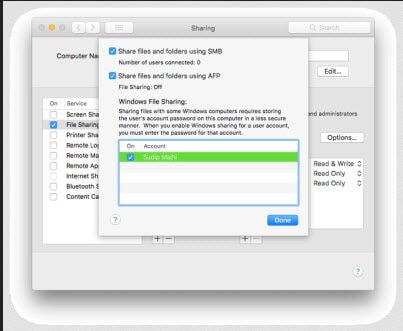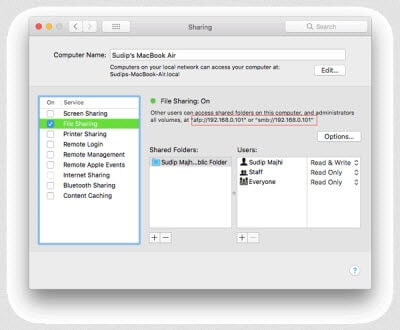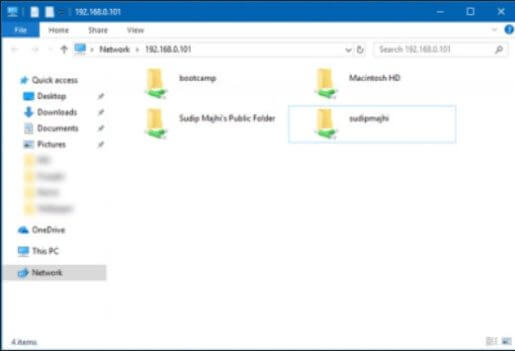Колдонуучулар арасында абдан популярдуу болгон команданы, Cloud Storage жана Mac OS X жана Windows 10 ортосунда файлдарды өткөрүү үчүн башка адистештирилген программаларды колдонуу сыяктуу көптөгөн ыкмалар бар болсо да. Бирок, Macтан файлды жөнөтө аласызбы? эч кандай программалык камсыздоосуз Windows үчүн? Ооба! Mac жана Windows ортосунда файлдарды алмашууга жана өткөрүп берүүгө жардам берген ыкма бар эч кандай программаны колдонбостон жана жөн гана "Файл бөлүшүүнү" күйгүзүү менен.
Баштоодон мурун, бул кийинки кадамдарды сиздин Windows PC жана Mac компьютериңиз бир тармакка туташтырылганда гана аткара аларыңызды билишиңиз керек, антпесе, бул ыкма иштебейт.
Mac тутумунда
Баштоо үчүн, эки түзмөктү бир тармакка туташтыруу керек. Андан кийин, сиз MacBook'уңузда "Файл бөлүшүүнү" иштетип, иштетишиңиз керек. Бул үчүн, өтүңүз " Системанын артыкчылыктары" жана төмөндөгү скриншоттогудай "Бөлүшүү" баскычын чыкылдатыңыз.
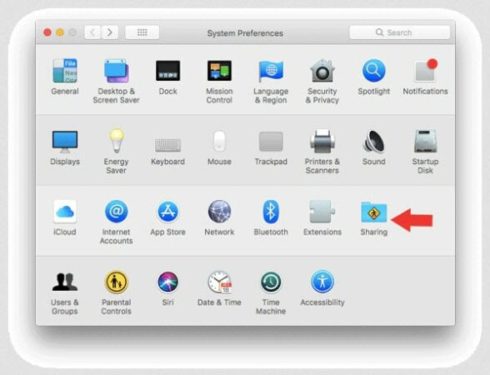
Эми сен чуркашың керек" File бөлүшүү ". Андан кийин, "Параметрлер" баскычын чыкылдатып, "SMB аркылуу файлдарды жана папкаларды бөлүшүү" жана "AFP аркылуу файлдарды жана папкаларды бөлүшүү" дегенди белгилеңиз.
Сиз IP даректи бөлүшүү терезесинде табасыз, ал төмөндөгү скриншотко окшош
Сизге бул IP дареги керек (жогорудагы скриншотто табылган). Ошентип, аны аппараттын бир жерине көчүрүңүз.
Windows компьютеринде
Андан кийин, Windows компьютериңизди ачып, Run менюсун ачуу үчүн Win + R баскычтарын басыңыз, андан кийин cmd жазып, "OK" баскычын басыңыз. жана жогорудагы кадамда Macта сиз менен пайда болгон IP даректи киргизиңиз.
Сизден колдонуучу атыңыз жана сырсөзүңүз суралат. Mac логиниңизди жана сырсөзүңүздү туура киргизиңиз, ошондо сиз бул терезени көрөсүз.
Эми сиз бардык Mac файлдарыңызга Windows менен иштеген компьютерден кире аласыз.